„`html
Recomandări esențiale
- Divizarea ecranului în Windows 10 se poate realiza fie cu ajutorul mouse-ului, fie printr-o scurtătură de la tastatură.
- Pentru a diviza ecranul manual folosind mouse-ul, este necesar să aveți cel puțin două ferestre deschise. Trageți una dintre ele spre marginea ecranului până când ocupă spațiul respectiv. Funcția Snap Assist va oferi opțiuni pentru cealaltă jumătate a ecranului.
- Puteți împărți ecranul în până la patru ferestre, trăgând fiecare fereastră într-un colț al ecranului. Snap Assist vă ajută la poziționarea ferestrelor și vă permite să alegeți care să fie adăugate la ecranul divizat.
Există două metode principale pentru a diviza ecranul în Windows 10: manual (cu mouse-ul) și prin comenzi rapide de la tastatură. Metoda manuală oferă mai multe opțiuni, însă ambele au avantajele lor. Alegerea depinde de necesitatea specifică a divizării ecranului.
Cum se împarte ecranul în Windows 10 cu mouse-ul
Pentru a configura un ecran divizat, aveți nevoie de minimum două ferestre active. De exemplu, imaginați-vă că așteptați un email important în timp ce lucrați la un tabel. În loc să alternați între aplicații, le puteți afișa una lângă alta, fiind astfel imediat notificat la primirea emailului.
Divizarea ecranului Windows 10 în două părți
Începeți prin a vă asigura că cel puțin o fereastră poate fi mutată. Dați click pe bara de titlu și deplasați fereastra spre stânga sau dreapta ecranului, până când cursorul mouse-ului dispare la marginea monitorului.
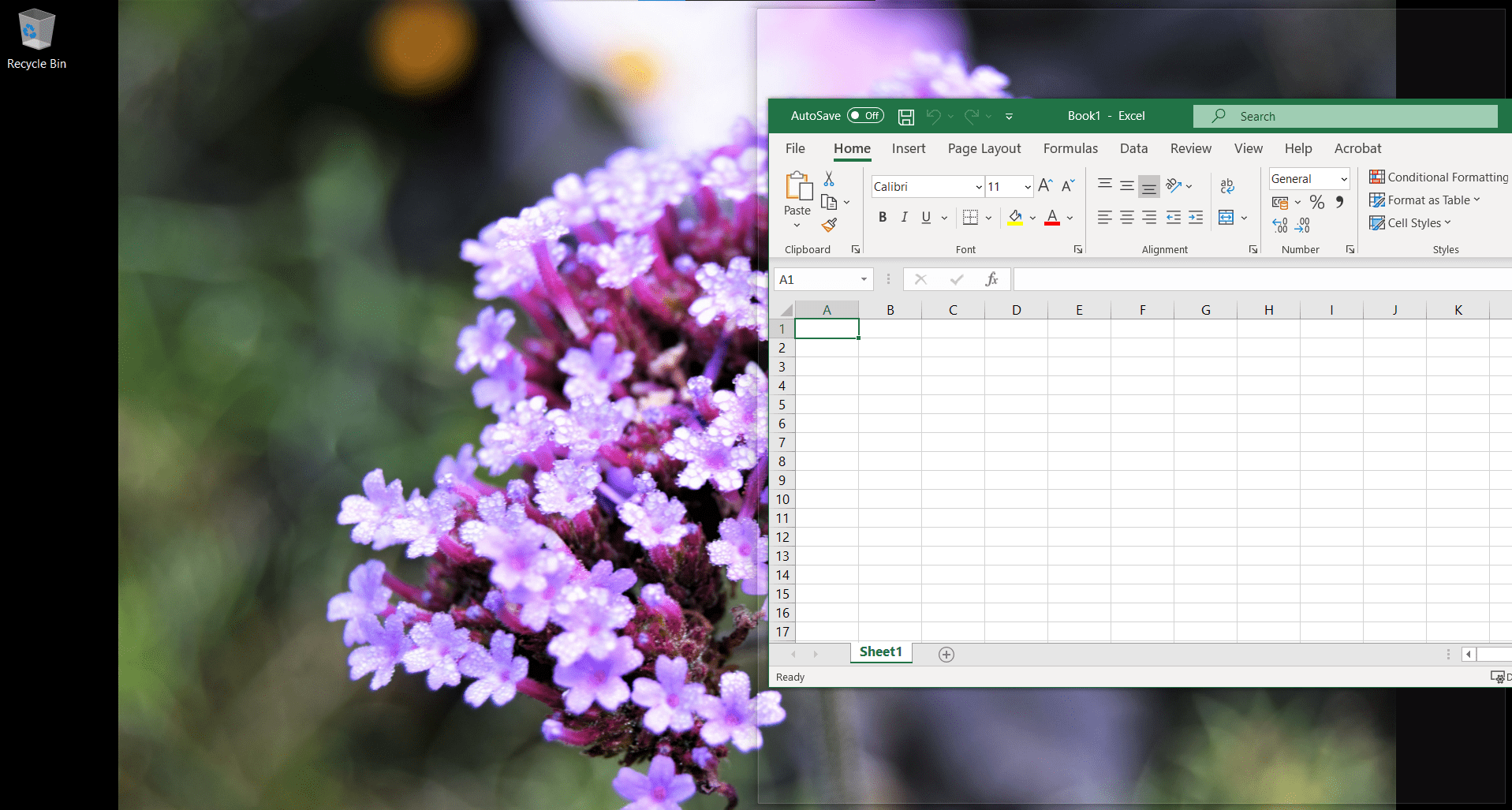
Va apărea un contur, indicând unde se va poziționa fereastra odată ce eliberați cursorul. Faceți acest lucru, și fereastra va ocupa spațiul respectiv.
Funcția Snap Assist din Windows 10 va prezenta imediat aplicații deschise pe care le puteți plasa în cealaltă jumătate a ecranului. Alegeți fereastra dorită, iar aceasta va completa spațiul rămas.
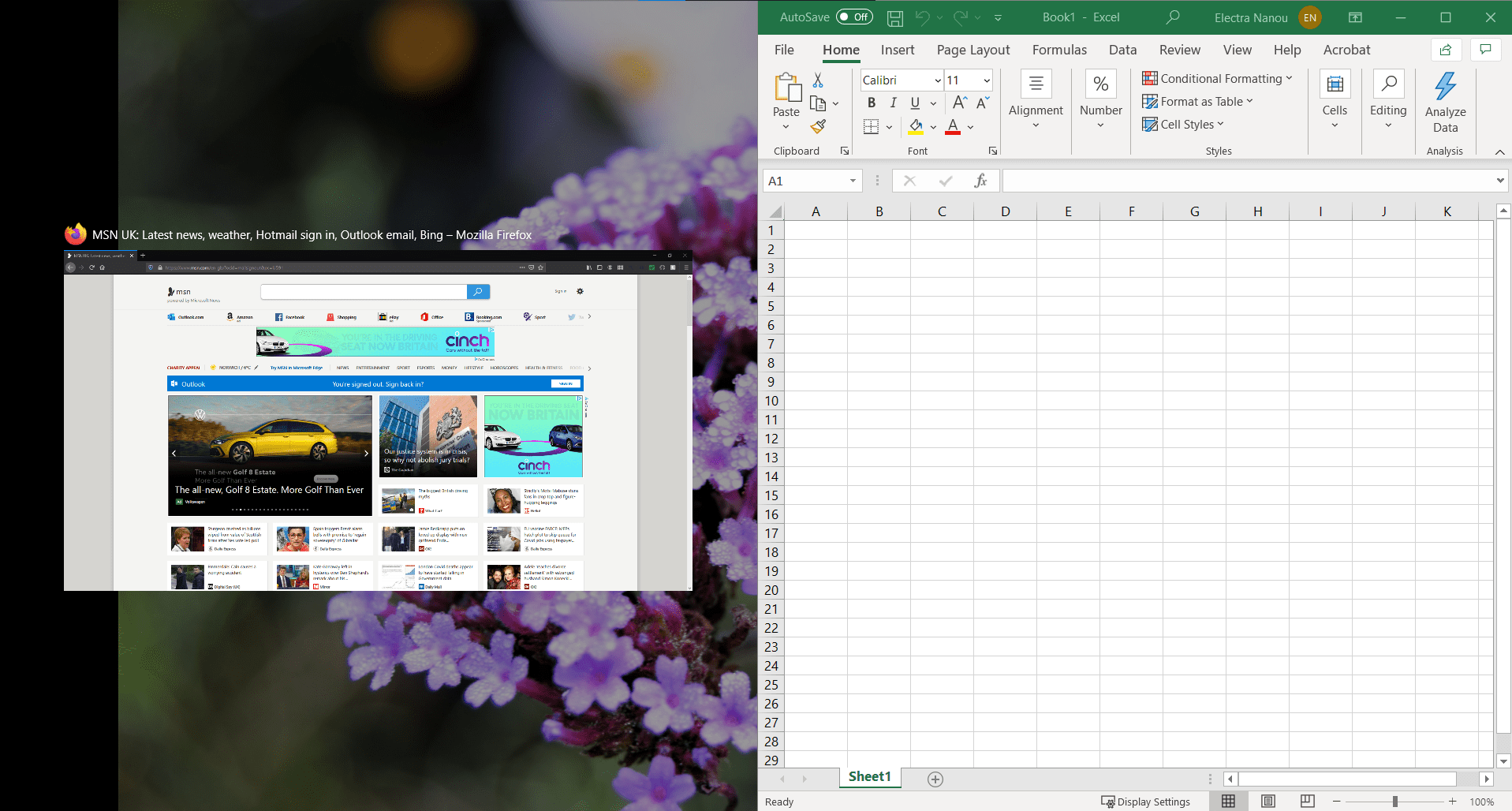
Dacă doriți să modificați ferestrele afișate, nu este necesar să închideți nimic. Selectați noua fereastră și mutați-o peste cea pe care doriți să o înlocuiți.
Posibilitatea de a diviza ecranul în mai multe moduri
Windows 10 permite divizarea ecranului în până la patru ferestre. Această opțiune este mai eficientă pe ecrane de dimensiuni mai mari. Dacă doriți să îmbunătățiți dimensiunea și rezoluția ecranului, consultați ghidul nostru detaliat despre specificațiile monitoarelor.
Metoda este similară, dar de data aceasta trageți fiecare fereastră într-un colț al ecranului, nu doar în lateral. Conturul va indica zona pe care o va ocupa fiecare fereastră.
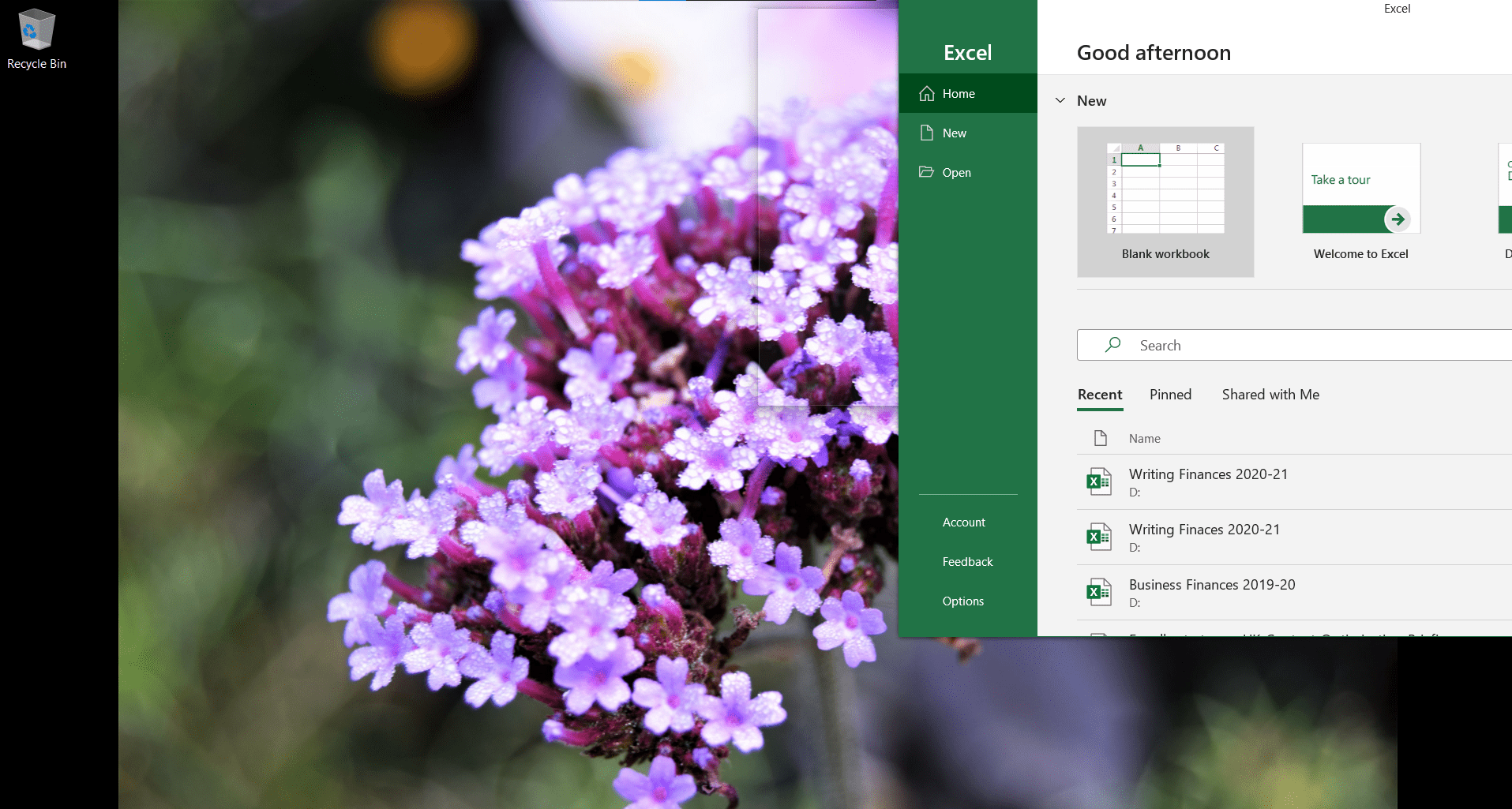
Snap Assist se va activa în două situații:
- Când primele două ferestre ocupă fie partea dreaptă, fie cea stângă a ecranului, Snap Assist va completa jumătatea rămasă cu o singură fereastră, rezultând trei ferestre active.
- Când ați plasat trei ferestre (fiecare ocupând un sfert din ecran), Snap Assist va ajuta la selectarea celei de-a patra ferestre pentru a completa ecranul divizat.
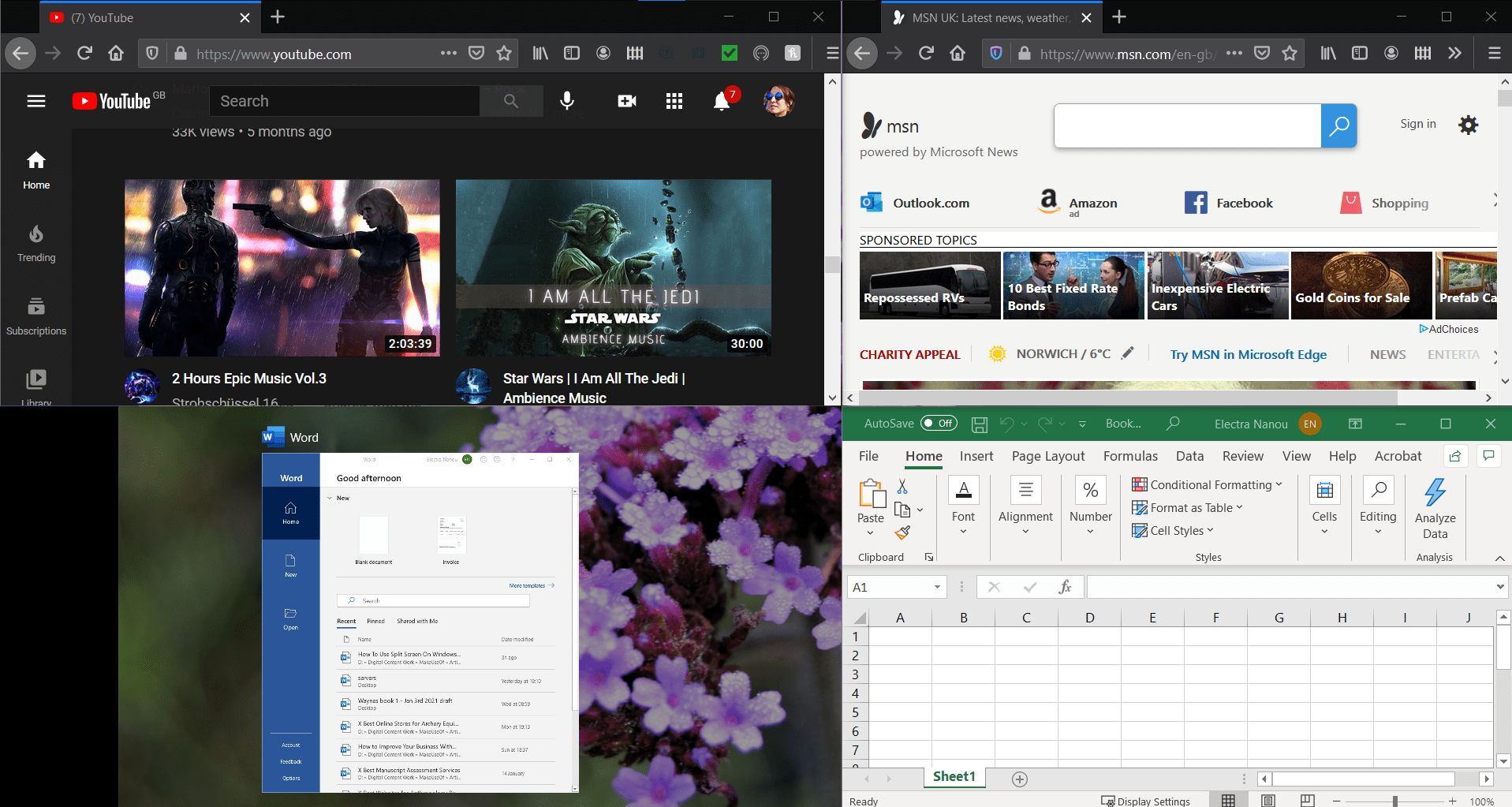
Rețineți că un ecran cu trei ferestre va evidenția o aplicație mai mare decât celelalte, în timp ce într-o configurație cu patru ferestre, toate elementele vor avea aceeași dimensiune mică. Alegeți cu atenție aplicațiile și poziționarea lor.
Cum se împarte ecranul în Windows 10 folosind tastatura
Windows oferă multe scurtături utile de la tastatură, iar această metodă de divizare a ecranului este una dintre ele, fiind rapidă și eficientă.
Divizarea rapidă a ecranului în două părți
La fel ca înainte, începeți cu cel puțin două ferestre deschise. Selectați fereastra pe care doriți să o mutați prima, asigurându-vă că este activă. Apoi, apăsați tasta Windows + săgeată stânga sau dreapta.
Odată ce fereastra principală s-a fixat, Snap Assist se activează și oferă opțiuni pentru a umple jumătatea rămasă a ecranului. Folosiți tastele săgeți pentru a selecta fereastra dorită și confirmați cu Enter.
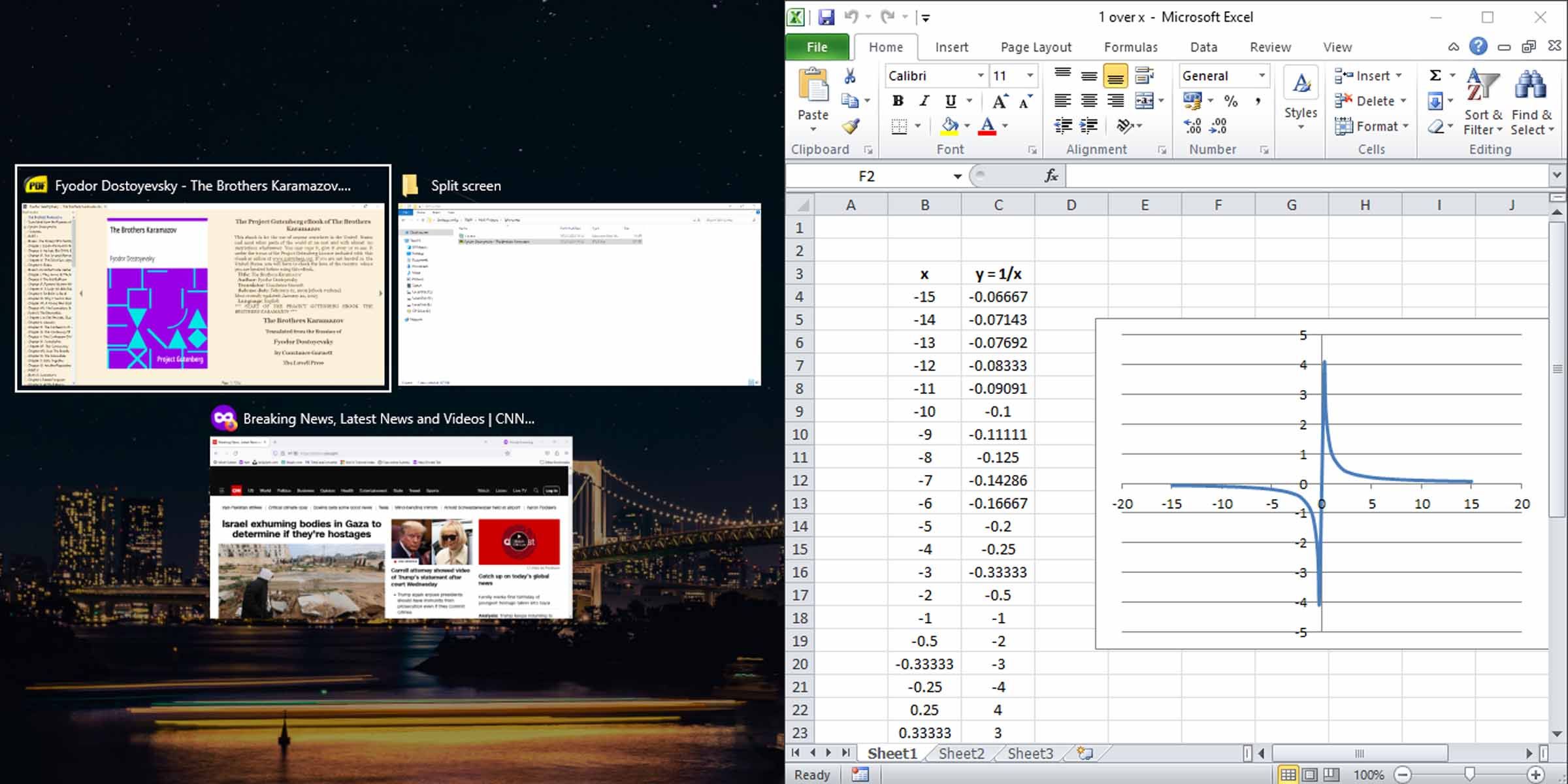
Crearea unui ecran divizat cu trei sau patru ferestre folosind tastatura
Acest proces implică câțiva pași suplimentari cu tastele săgeți. De exemplu, pentru a plasa o fereastră în colțul din dreapta sus, apăsați tasta Windows + săgeată sus și apoi dreapta, sau Windows + sus, urmată de Windows + dreapta. Aceeași logică se aplică și pentru celelalte zone ale ecranului.
Fereastra va rămâne fixată, deoarece funcția Snap Assist nu s-a activat încă. Schimbați la o altă fereastră și, folosind combinația de taste săgeată pentru diagonală, poziționați o altă fereastră pentru a ocupa jumătatea rămasă a ecranului (stânga sau dreapta).
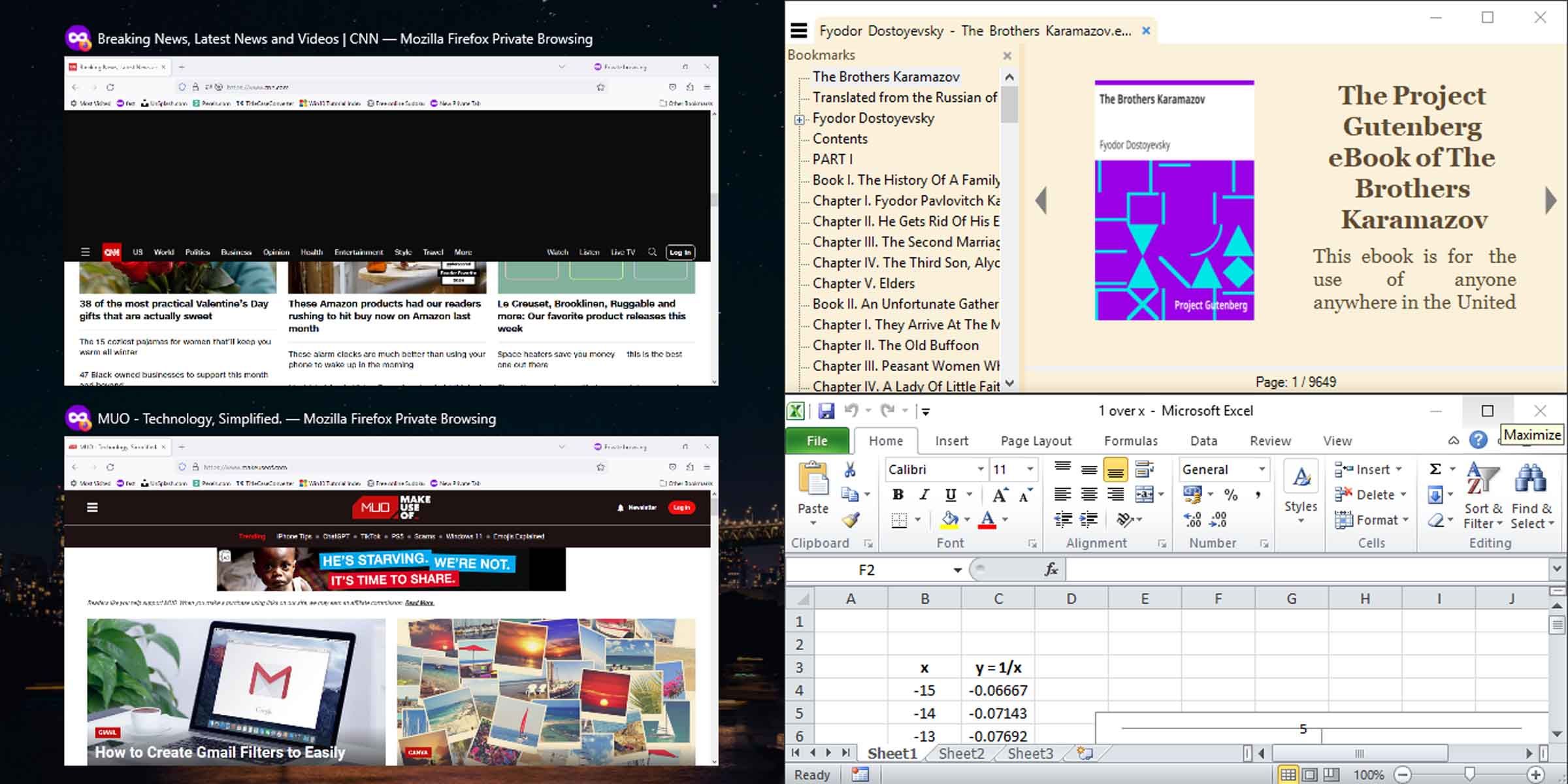
În acest moment, Snap Assist se va activa, oferind opțiuni pentru a completa restul ecranului. Puteți alege dintre opțiunile propuse, obținând un ecran divizat în trei ferestre, sau puteți continua cu combinația diagonală de taste săgeată pentru a obține un ecran complet cu patru ferestre.
Dezactivarea funcției Windows Snap Assist dacă nu este necesară
Deși Windows Snap Assist este utilă, este posibil să nu corespundă tuturor preferințelor. Dacă doriți să dezactivați această funcție, apăsați tasta Windows + I pentru a accesa Setările, căutați opțiunea „multitasking” și dezactivați „Snap windows”.
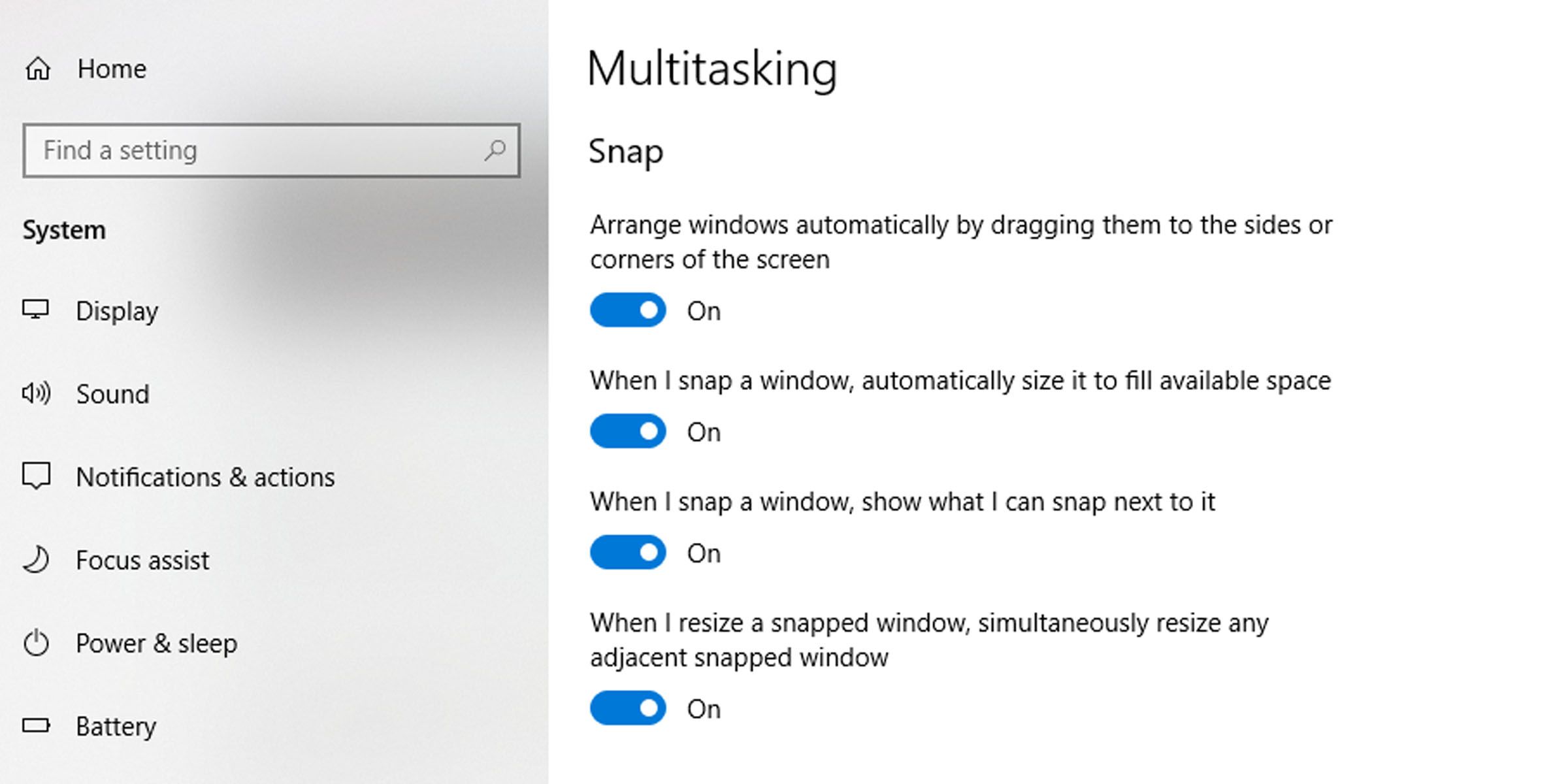
Scopul acestui instrument este de a facilita navigarea între ferestre. Funcționalitatea de divizare a ecranului în Windows se extinde și la multiple monitoare conectate. Puteți muta ferestrele divizate pe orice monitor, folosind metodele prezentate anterior.
„`